Налаштування каналу Microsoft Teams
Омніканальність для Customer Service пропонує ряд можливостей, які розширюють можливості Dynamics 365 Customer Service Enterprise, що дає змогу організації миттєво підключатися і взаємодіяти з клієнтами через канали цифрових комунікацій. Для доступу до Омніканальності для Customer Service необхідна додаткова ліцензія. Додаткові відомості ви знайдете на сторінках Огляд цін на Dynamics 365 Customer Service і Цінові плани для Dynamics 365 Customer Service.
Використовуйте Microsoft Teams як канал взаємодії для підтримки внутрішніх функцій, таких як технічна підтримка, людські ресурси та фінанси, щоб дозволити організаціям зв’язувати своїх співробітників із внутрішнім допоміжним персоналом за допомогою Омніканальність для Customer Service.
вимоги
Перевірте, чи виконуються зазначені нижче попередні умови.
Microsoft Teams встановлено у вашому середовищі. Більше інформації: забезпечення Омніканальність для Customer Service
Нотатка
Щоб увімкнути канал Microsoft Teams в наявному середовищі Омніканальності для Customer Service, необхідно перейти до найновішої версії Омніканальності для Customer Service. Додаткові відомості: Оновлення Омніканальність для Customer Service
На порталі> розробників Teamsстворюється та налаштовується програма:
У Teams відкрийте програму «Портал розробника».
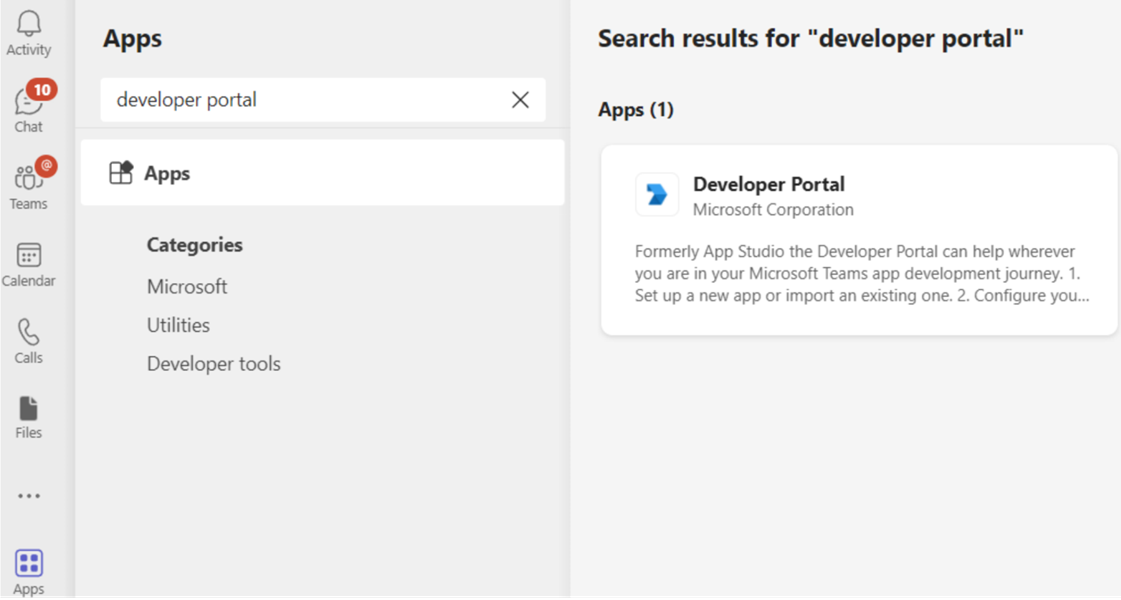
На порталі розробника створіть новий додаток або імпортуйте наявний.
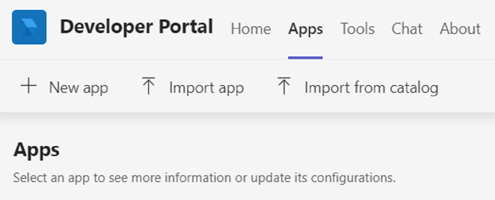
Якщо ви вирішили створити нову програму в крок 2, дайте їй ім’я, а потім натисніть кнопку Додати.
У полі Application (client) ID введіть ідентифікатор бота з омніканальний, а потім заповніть обов’язкові поля.
Нотатка
Ви також можете створити нову реєстрацію програми на порталі Azure, а потім використовувати ідентифікатор програми для цього поля.
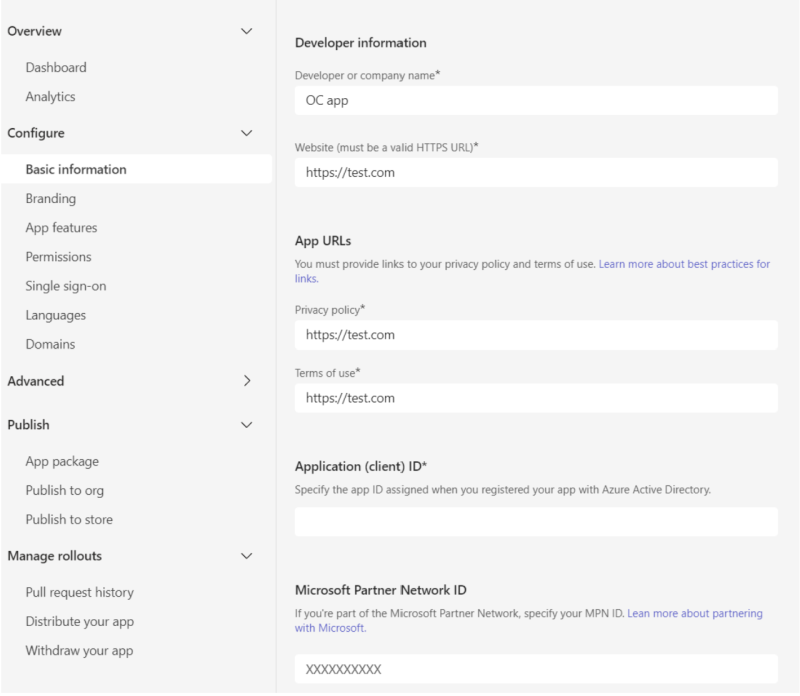
Виберіть Функції програми в розділі Налаштування , а потім виберіть бота .
Введіть ідентифікатор бота з омніканальний, а потім натисніть кнопку Зберегти.
Виберіть Опублікувати.
На сторінці Опублікувати додаток виберіть Завантажити пакет програми
На карті сайту виберіть Програми, а потім – Керування програмами.
Виберіть пункт Завантажити додаток, а потім перейдіть до програми, завантаженої в крок 7, і виберіть її.
Програма Teams встановлена у вашому настільному клієнті Teams, яка дозволяє надсилати та отримувати повідомлення в програмі Teams.
Налаштування каналу Microsoft Teams
На карті сайту Центр адміністрування Customer Service в розділі Підтримка клієнтів виберіть Канали.
У розділі Облікові записи виберіть Керування для пункту Облікові записи обміну повідомленнями.
На сторінці Облікові записи та канали виберіть Створити обліковий запис.
Введіть наведені нижче відомості:
- На сторінці Відомості про канал введіть ім’я та виберіть Microsoft Teams у пункті Канали.
- На сторінці Відомості про обліковий запис в полі Ім’я облікового запису введіть ім'я Microsoft Teams, що використовується.
- На сторінці Відомості щодо зворотного виклику скопіюйте значення в поле Ідентифікатор бота. Програма Teams використовує його, щоб оновити значення ідентифікатора бота.
- Виберіть Готово. Обліковий запис додається до списку.
Щоб настроїти маршрутизацію та розподіл роботи, перейдіть на сторінку Потоки роботи і створіть потік роботи.
Виберіть робочий потік, створений для каналу Microsoft Teams , а потім на сторінці робочого потоку натисніть кнопку Настроїти Microsoft Teams , щоб настроїти такі параметри:
На сторінці Настройки Microsoft Teams у списку Доступні облікові записи Microsoft Teams виберіть створений номер.
На сторінці Мова виберіть потрібну мову.
На сторінці Поведінка настройте такі параметри.
На сторінці «Функції користувача» увімкніть перемикач «Вкладення файлів», а потім установіть такі прапорці, якщо потрібно дозволити агентам і клієнтам надсилати й отримувати вкладені файли. Додаткові відомості: Увімкнення вкладень файлів
- Клієнти можуть надсилати вкладені файли
- Агенти можуть надсилати вкладені файли
Увімкніть перемикач для голосових і відеовикликів (підготовча версія) і виберіть параметр у розкривному списку параметрів викликів. Під час виконання агенти спілкуються із клієнтами, для вирішення проблем потрібні аудіо- або відеозаписи, для них доступні параметри викликів і відео.
Нотатка
Голосові та відеовиклики Microsoft Teams у режимі підготовчої версії, рекомендовано не використовувати його у виробництві. Використовуйте її лише в і середовищах тестування та розробки.
Перевірте настройки на сторінці Зведення та натисніть кнопку Готово. Налаштовується екземпляр каналу Teams.
Настроювання правил маршрутизації. Додаткові відомості: Налаштування класифікації робіт
Налаштування розподілу роботи. Додаткові відомості: Настроювання розподілу роботи.
Додати бота. Додаткова інформація: Настроювання боту
У розділі Додаткові параметри налаштуйте наведені параметри відповідно до потреб вашого підприємства.
Налаштування відомостей щодо Teams
У програмі Teams виберіть три крапки (...), а потім виберіть Портал розробника. З’явиться сторінка порталу розробника.
На вкладці Програми виберіть програму, яку ви налаштували для Омніканальність для Customer Service.
Виберіть Функції програми в розділі Налаштувати.
На сторінці «Функції програми» виберіть «Бот», потім натисніть «Введіть ідентифікатор бота» та вставте значення ідентифікатора бота.
Виберіть потрібні параметри, збережіть, підготовча версія та опублікуйте.
Нотатка
Якщо під час додавання бота до робочої групи з'являється повідомлення про помилку, див. статтю Підготовка клієнта Microsoft 365.
Див. також
Канали в Омніканальність для Customer Service
Настроювання автоматичних повідомлень
Використовуйте Microsoft Teams канал
Видалення настроєного каналу
Підтримка живого чату та асинхронних каналів
Зворотний зв’язок
Очікується незабаром: протягом 2024 року ми будемо припиняти використання механізму реєстрації проблем у GitHub для зворотного зв’язку щодо вмісту й замінювати його новою системою зворотного зв’язку. Докладніше: https://aka.ms/ContentUserFeedback.
Надіслати й переглянути відгук про